Het creëren van mist in beelden geeft deze een mystieke en atmosferische toets. In deze handleiding leer je hoe je met Photoshop Elements een indrukwekkende miststreek in je afbeeldingen tovert. Ik hoor vaak dat de sleutel hierbij ligt in de juiste toepassing en aanpassing van maskers en mist effecten. Laten we meteen beginnen!
Belangrijkste inzichten
- Je kunt mist indien nodig gemakkelijk toevoegen en aanpassen.
- Maskering en aanpassing zijn cruciaal voor een realistisch uiterlijk.
- Verschillende vulmethoden en dekking helpen om het gewenste effect te bereiken.
Stap-voor-stap handleiding
Voeg mist toe en transformeer
Begin met het gebruiken van de reeds gemaakte mistlaag. Je kunt de achtergrond kiezen waarop de mist zich bevindt. Houd de Alt-toets ingedrukt en sleep de mist omhoog totdat deze het gewenste gebied bereikt.
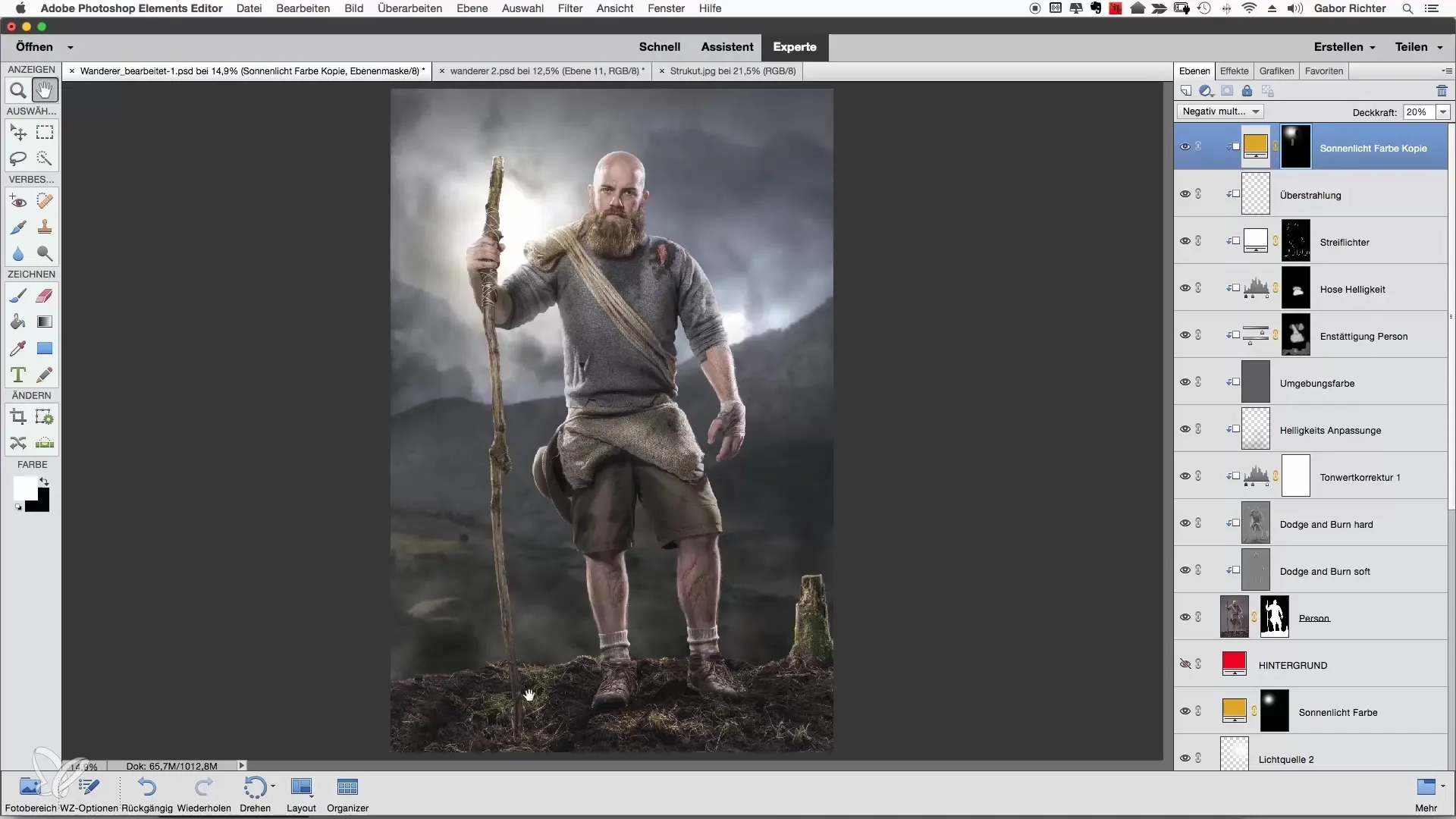
Om de eerder gemaakte masker te verwijderen, sleep je deze naar de prullenbak. In plaats van op dit punt de masker te wissen, moet je de mist gewoon vormen. Het resultaat moet een zachte overgang tussen de mist en de bodem van de afbeelding zijn.
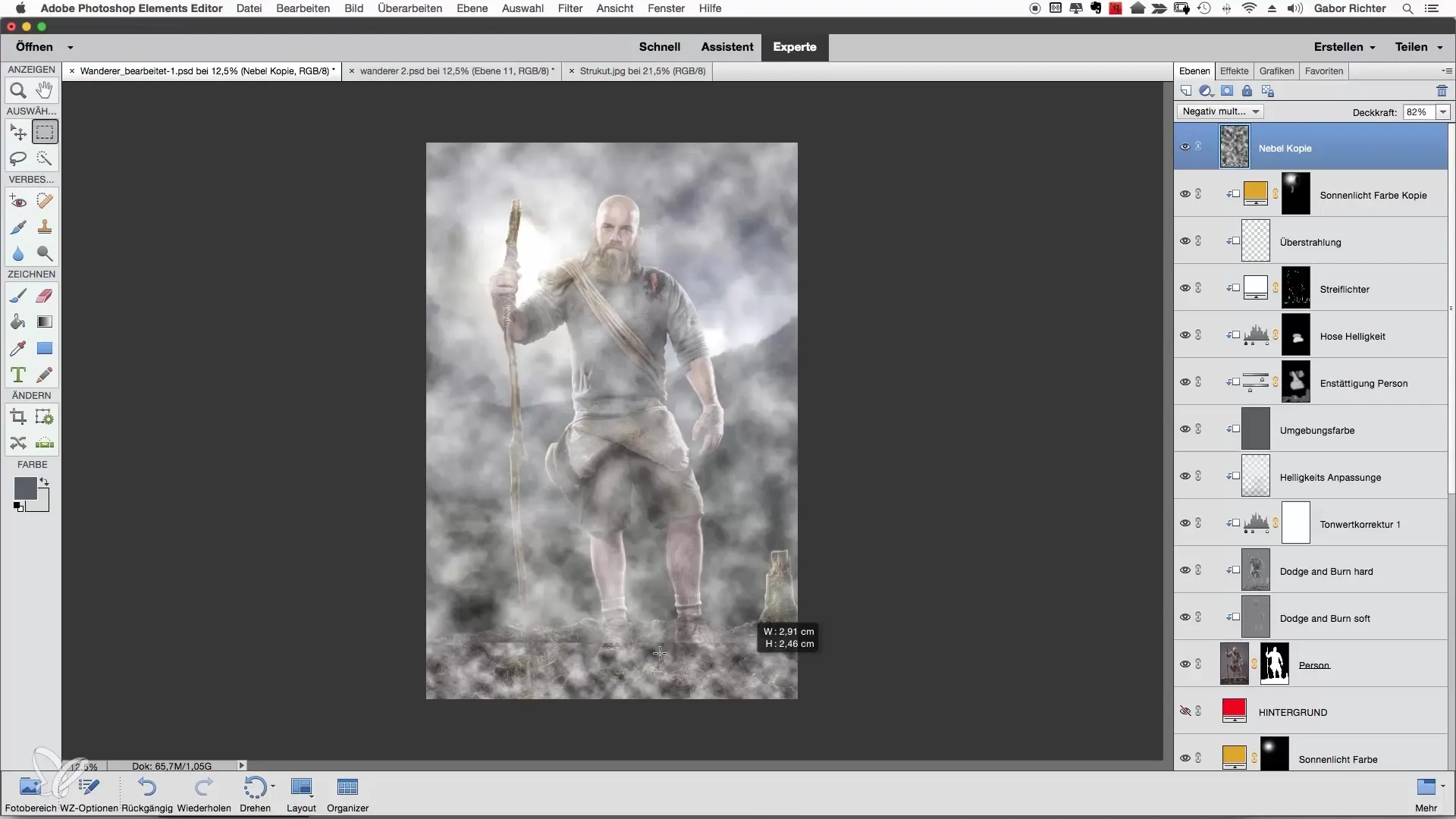
Wijzig de vorm van de mist
Om de mist zo te veranderen dat deze platter lijkt, ga naar “Afbeelding transformeren” en kies de optie “vervormen”. Klik met ingedrukte Alt- en Shift-toets op de onderste hoeken om de mist in de gewenste vorm te krijgen.
Vergeet niet de positie van de mist zo te kiezen dat deze niet direct op de overgang ligt. Iets daarboven laat de mist realistischer lijken. Verplaats de mistlaag indien nodig heen en weer totdat het je bevalt.
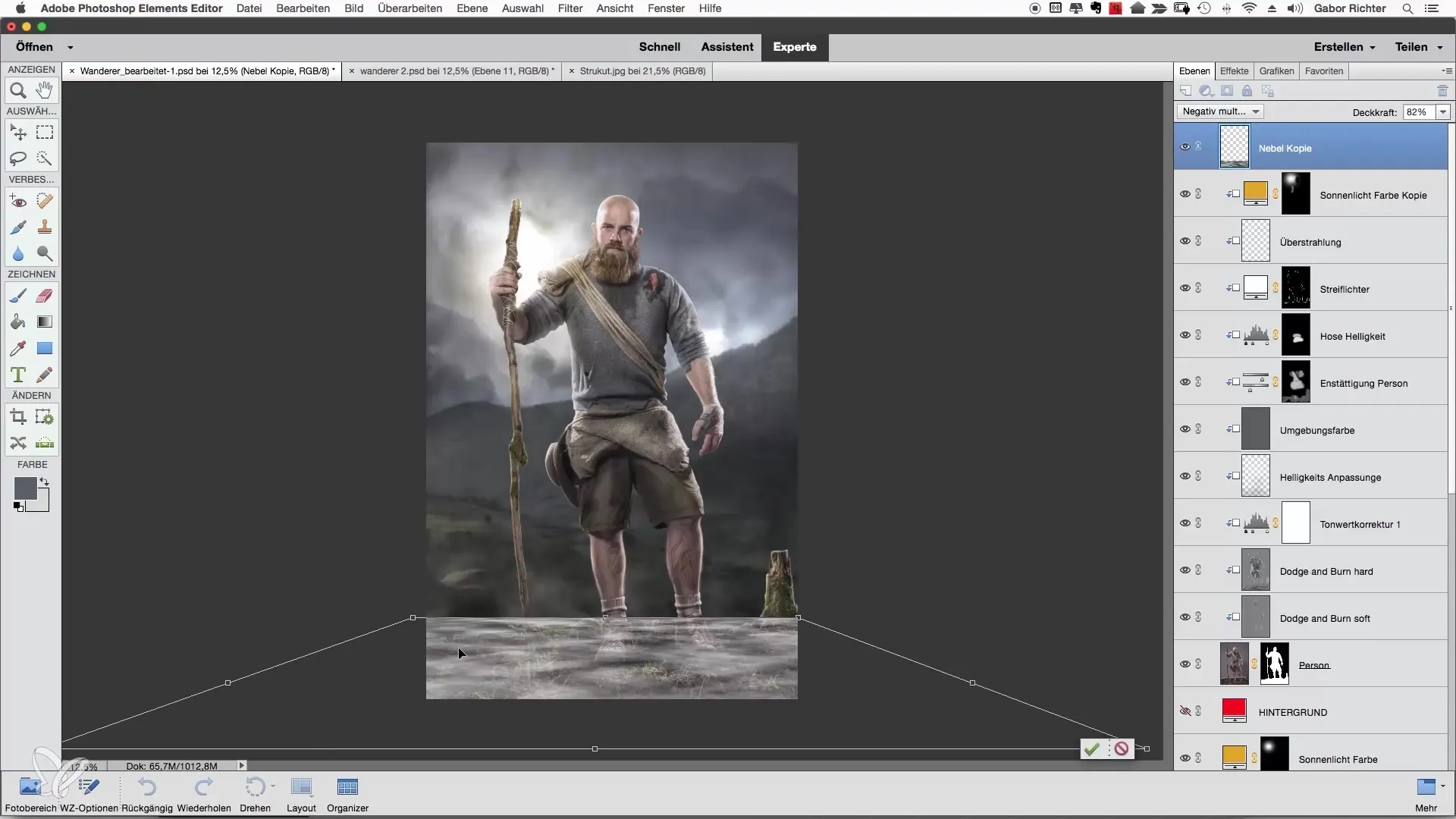
Voeg een masker toe en bewerk overgangen
Na de vormverandering van de mist leg je een masker over de mistlaag. Met een zwarte en witte penseel wissel je tussen het verminderen van de mist en het uitbreiden van de mistwerking. Verminder de overgang aan de randen zodat de harde contouren verdwijnen.
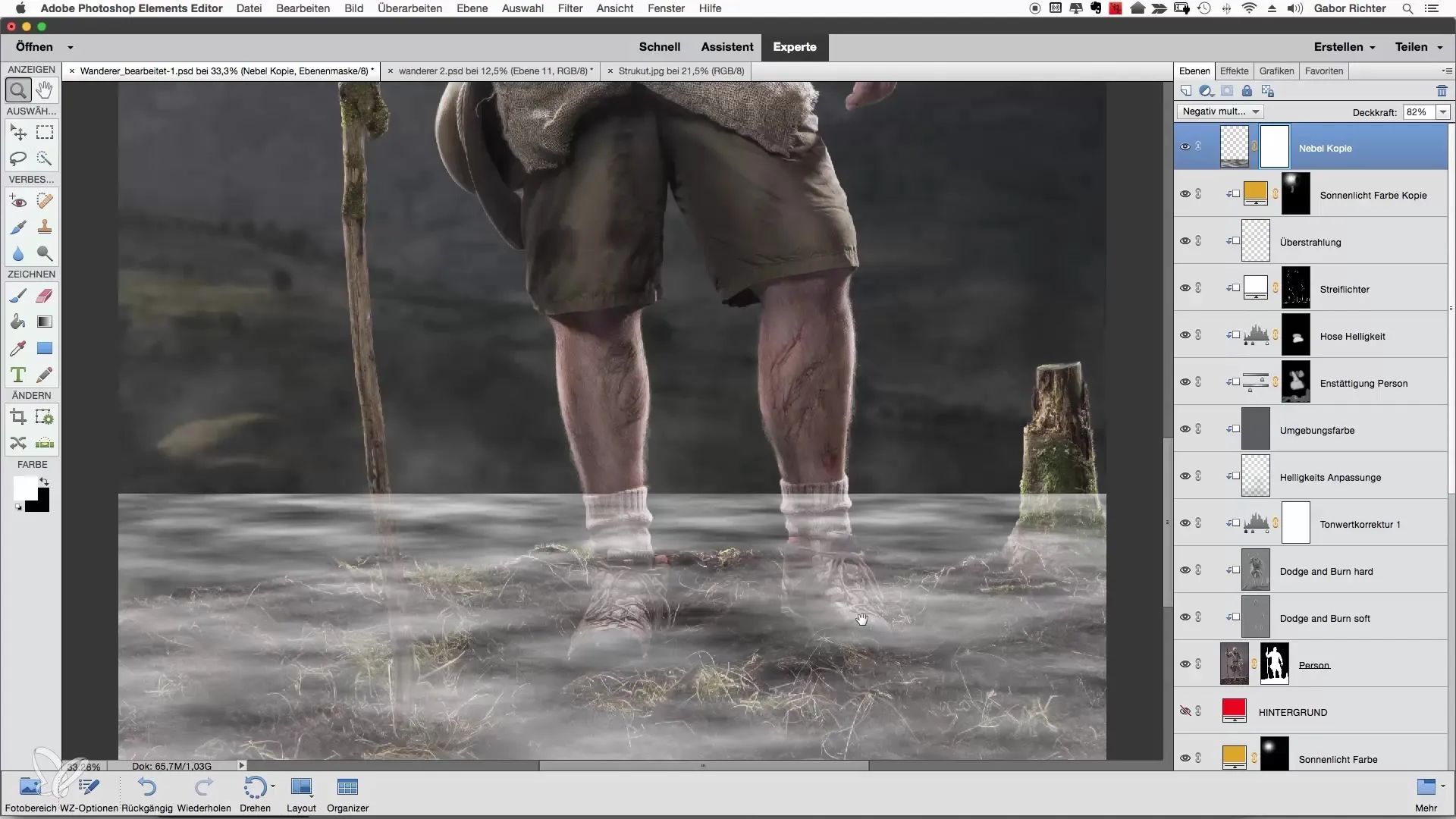
Zorg ervoor dat de rand ongelijkmatig blijft en de mist tot over de schoenen van de wandelaar reikt. Een minder precieze penseelstreek geeft de mist een natuurlijke ongelijkheid.
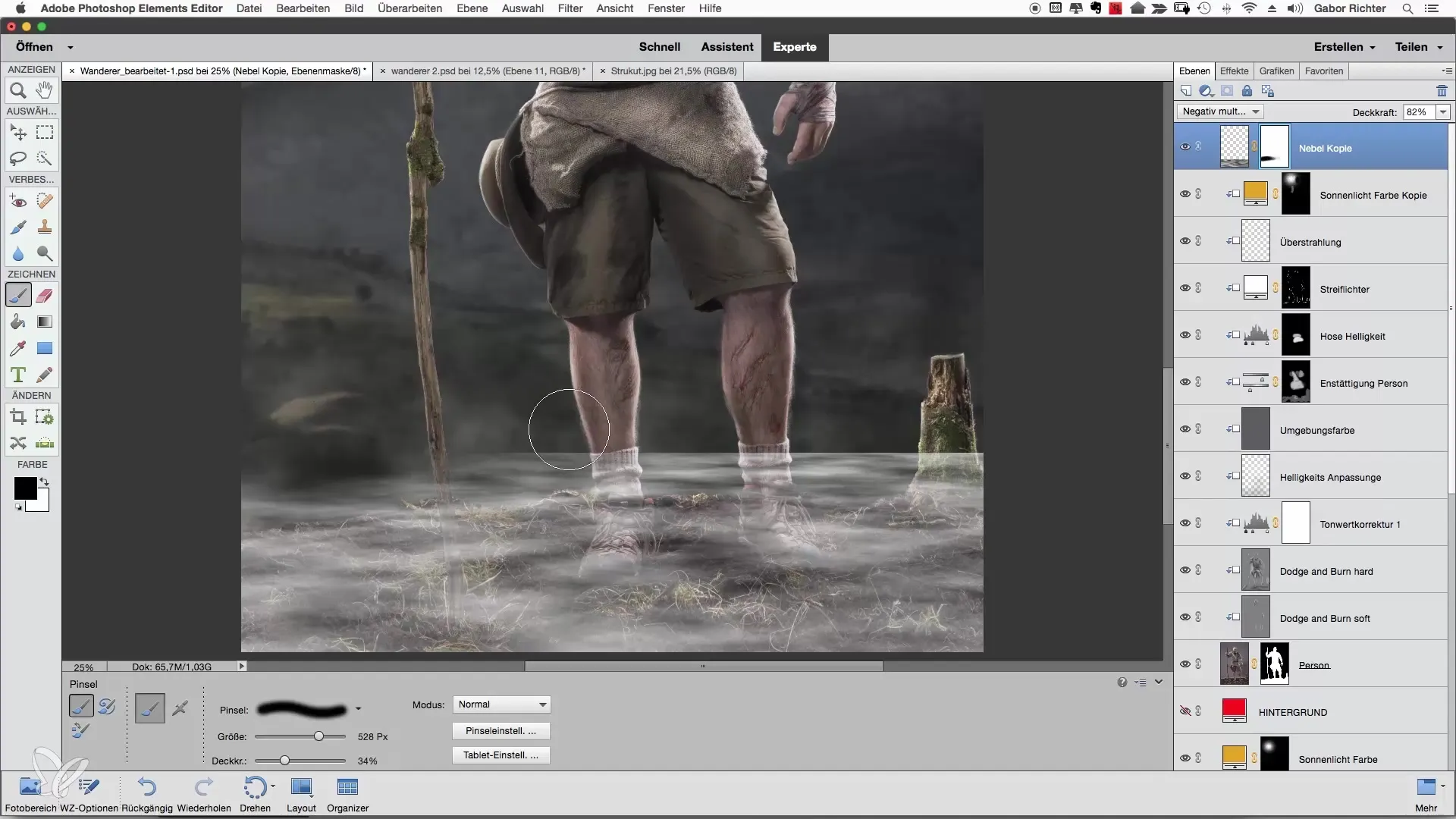
Fijn afstemmen van de mist
Nu is het tijd om de mist te verfijnen. Verlaag de dekking van de mistlaag tot ongeveer 15%. Verhoog de penseelgrootte naar 300 tot 400 pixels en werk zachtjes over de plekken waar je de mist minder intens wilt hebben.
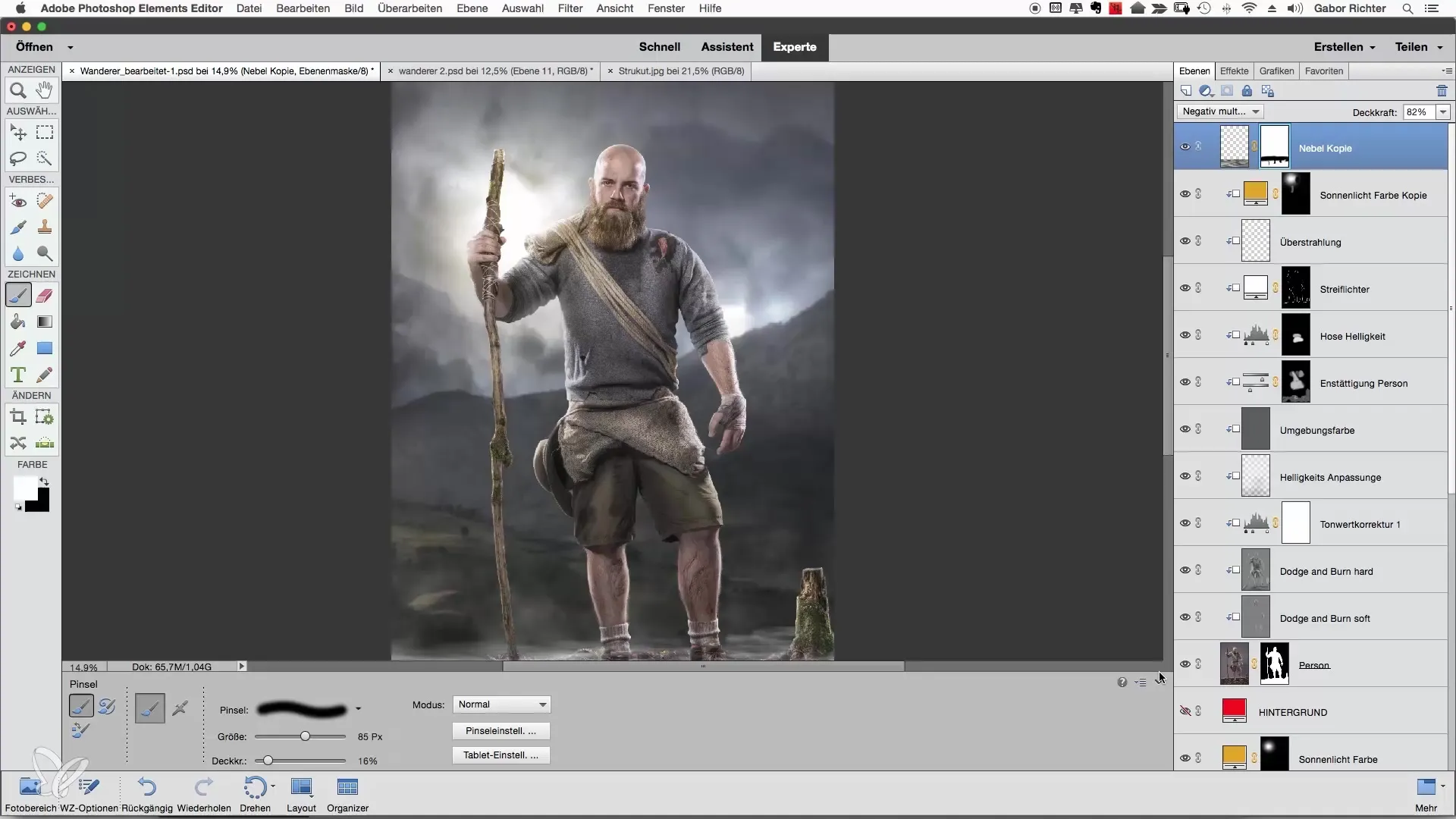
Het is belangrijk om een bepaalde structuur in de mist te behouden, dus houd de bewerking subtiel. Controleer regelmatig hoe de gehele mist eruitziet en maak indien nodig aanpassingen.
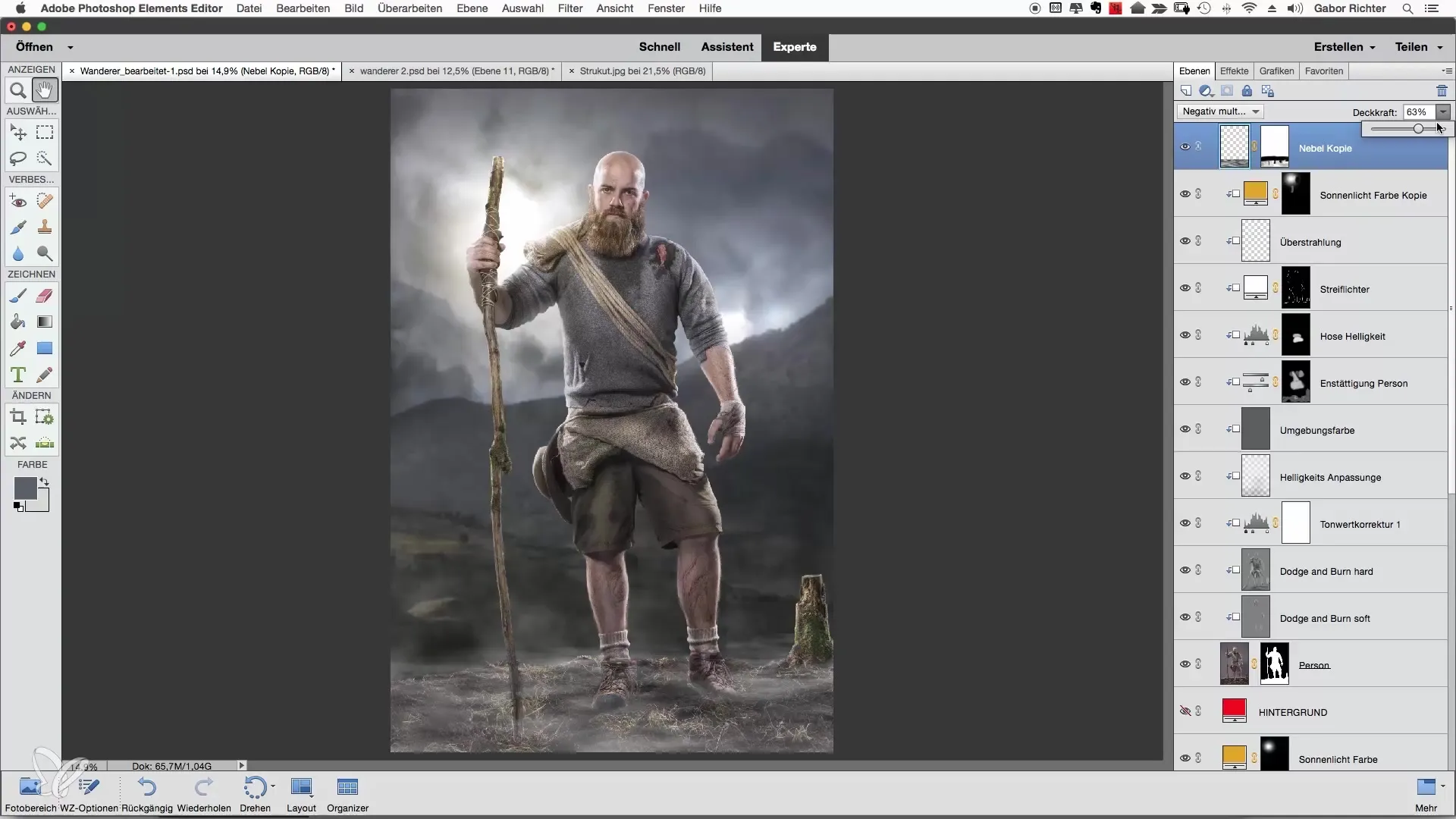
Mistcontrast en dupliceren van de laag
Om de mist meer structuur te geven, hernoem je de mistlaag naar “Mistlaag 1” en dupliceer je deze laag. Hernaam de gedupliceerde laag naar “Mistlaag 2” en stel de vulmethode in op “hard licht”.
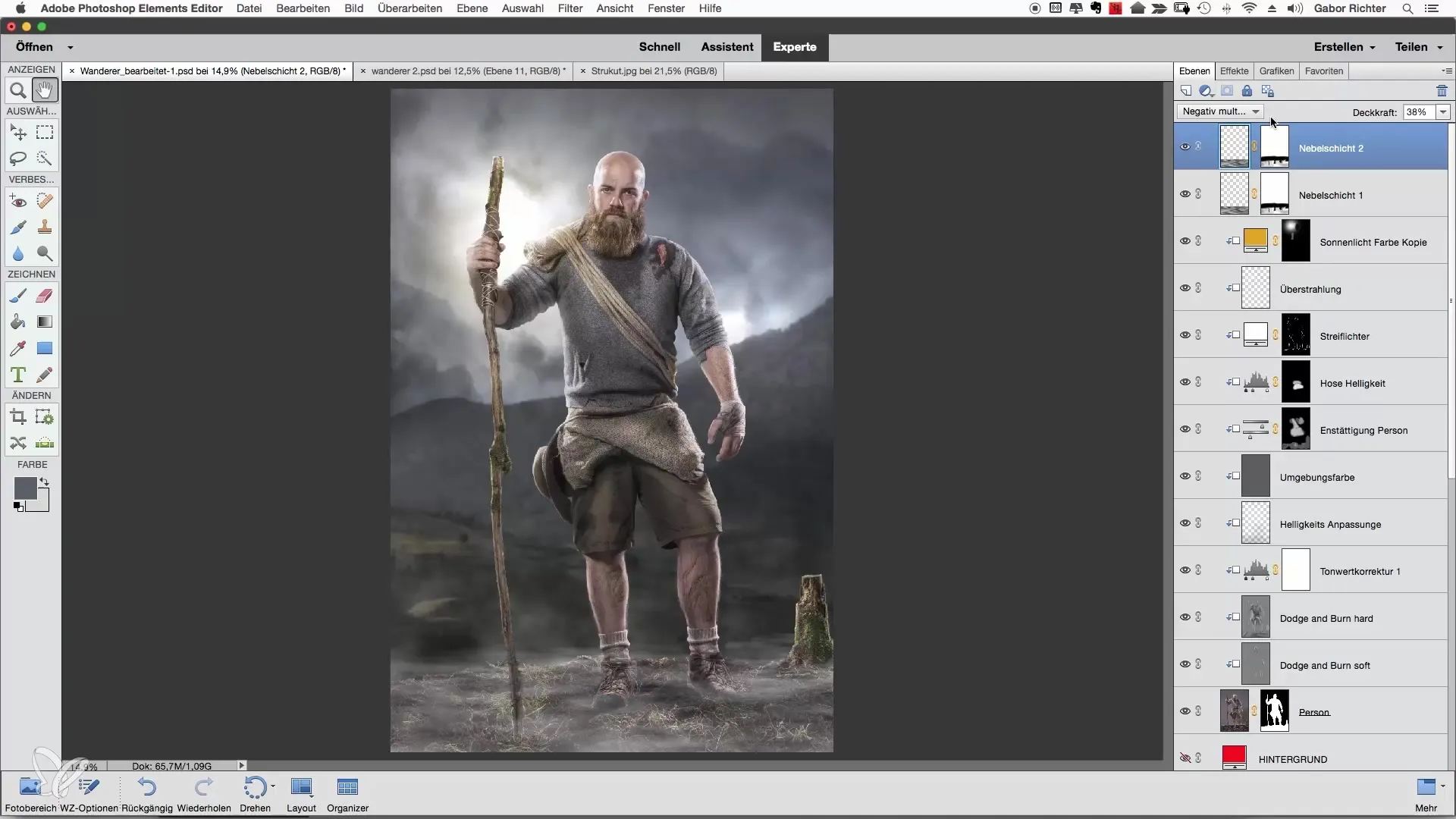
Controleer de dekking van deze nieuwe mistlaag en pas deze indien gewenst aan. Houd de structuur van de mist intens, maar niet overweldigend. Zo kun je het gewenste misteffect efficiënt bereiken.
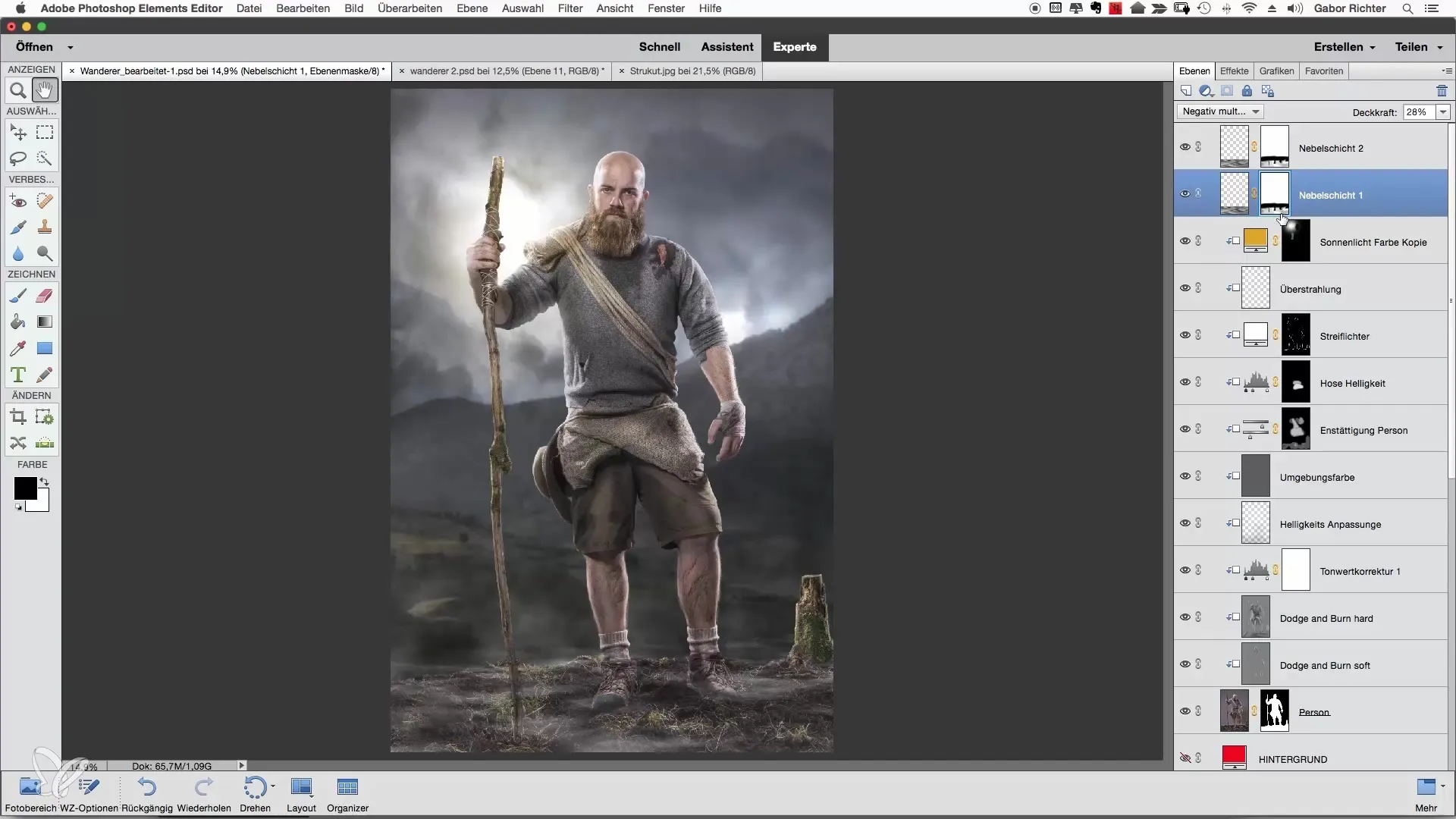
Samenvatting – Miststreek creëren in Photoshop Elements
Met de beschreven stappen heb je geleerd hoe je de miststreek direct op de grond brengt en deze aan je afbeeldingsanalogen aanpast. Door gerichte maskering en aanpassingen kun je een indrukwekkend mist effect creëren dat je foto's opwaardeert.
Veelgestelde vragen
Hoe kan ik de mist realistischer maken?Gebruik verschillende vulmethoden en speel met de dekking om het gewenste effect te bereiken.
Kan ik ook andere vormen van mist creëren?Ja, experimenteer met de transformatiefunctie om verschillende mistvormen en -dichtheden te creëren.
Hoe belangrijk is de masker voor de mist?Een goede masker helpt om overgangen te verzachten en de mistwerking natuurlijker te laten lijken.


